华为手机怎么设置私密相册密码 华为手机相册加密步骤
日期: 来源:龙城安卓网
在日常生活中,我们经常会在手机相册中保存一些私密的照片或视频,为了保护个人隐私,很多人会选择对相册进行加密,华为手机作为一款流行的智能手机品牌,也提供了相册加密的功能。想要设置华为手机相册的私密密码,只需按照简单的步骤操作即可。接下来我们就来详细了解一下华为手机相册加密的具体步骤。
华为手机相册加密步骤
步骤如下:
1.打开手机,找到手机上的“设置”应用,并点击,如下图所示。

2.进入设置界面后,找到下方“安全和隐私”按钮,点击它。
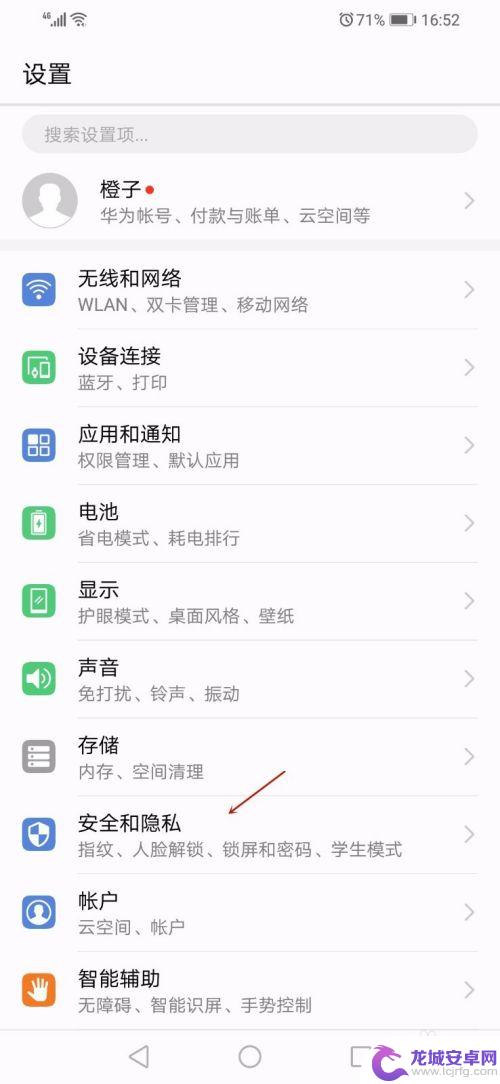
3.在安全隐私设置界面下,找到“应用锁”,并点击它,如下图所示。
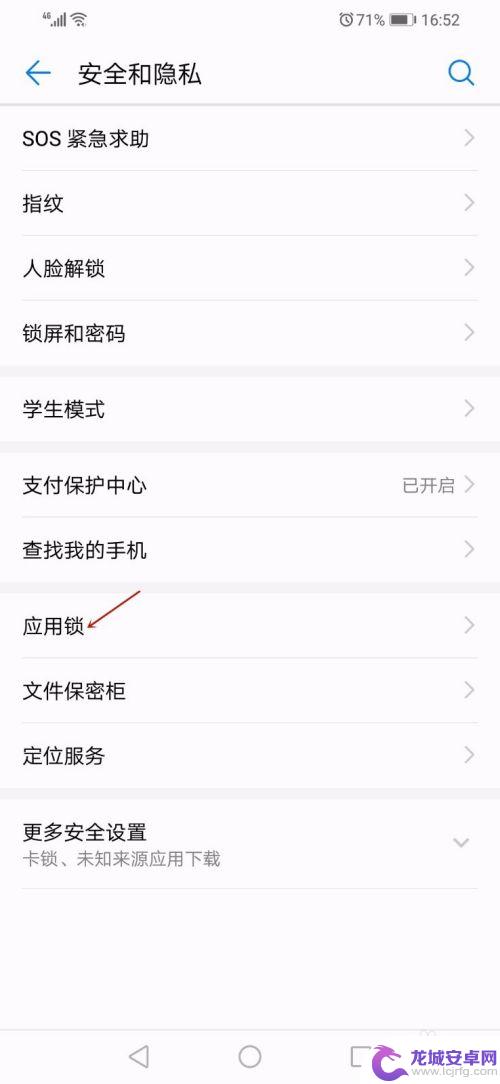
4.进入应用锁界面前,我们需要先设置应用锁的加密密码,以提升应用隐私数据的安全性。
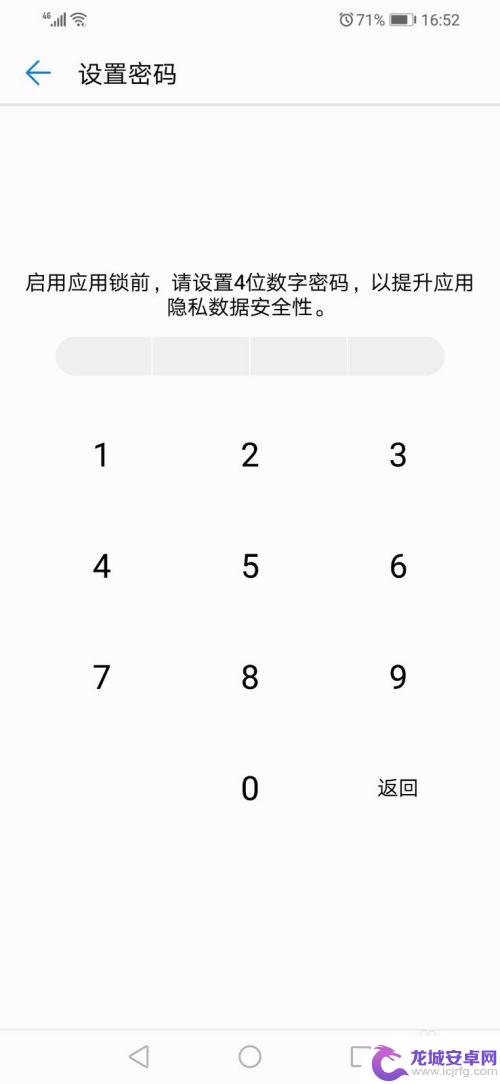
5.在应用中找到“图库”,并点击后方开启按钮开启应用锁。
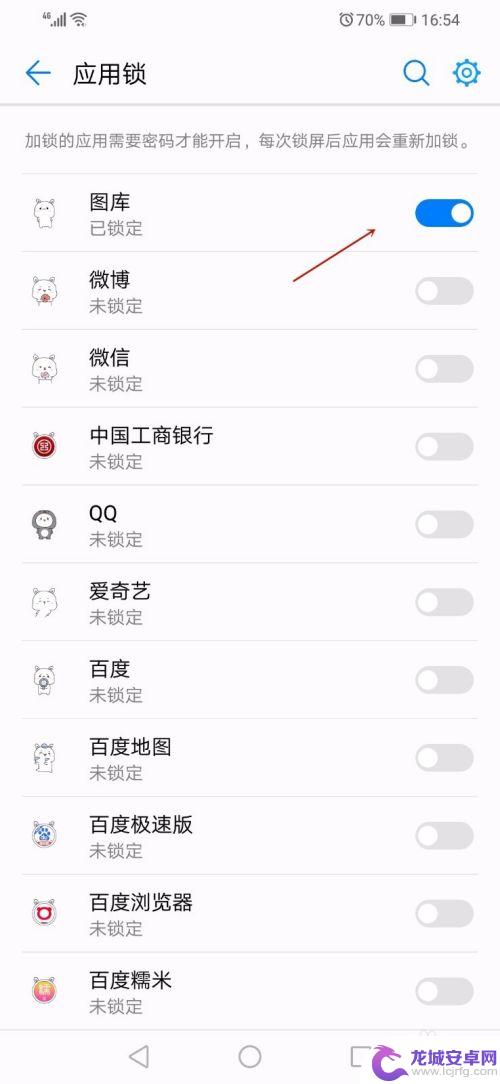
6.当我们重新找到手机上图库应用的时候,打开它就需要输入设置的应用锁密码。这样我们就完成了华为手机给相册加密了。

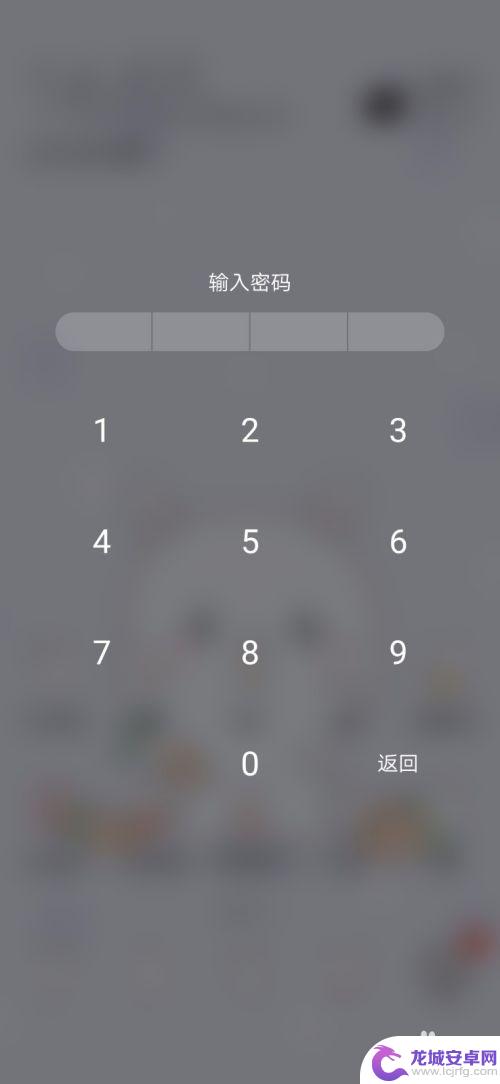
以上就是华为手机设置私密相册密码的全部内容,有需要的用户可以根据这些步骤进行操作,希望能够对大家有所帮助。












